사람들이 기존 Android 휴대폰에서 Samsung Galaxy S8과 같은 새로운 Android 휴대폰으로 전환할 때 기존 Android 휴대폰에는 전송해야 할 다양한 파일이 있으며 일부는 다른 것보다 더 필수적인 것으로 간주됩니다. 특히 하나는 WhatsApp 채팅이라는 앱의 전송과 관련이 있습니다. 사람들은 기록하고 싶은 특정 대화를 전송하고 싶어하기 때문입니다. 또는 재판매를 위해 기존 휴대폰의 기록을 삭제하기 전에 Whatsapp 채팅 기록을 새 장치로 전송하려고 합니다.
참조: WhatsApp 채팅을 Android 에서 iPhone으로 전송
이전 Samsung Galaxy S10/S9/S8과 같은 Android 휴대폰에서 새로운 Galaxy S23/S22/S21/S20으로 WhatsApp을 전송하는 방법을 찾고 있다면 완료하기 위해 선택할 수 있는 최소 2가지 옵션이 있습니다. 이 과정이 성공적으로 완료되었습니다.
옵션 1. WhatsApp 백업을 사용하여 Android 에서 Galaxy로 WhatsApp 전송
옵션 2. Google 드라이브를 통해 Android 에서 Samsung으로 WhatsApp 전송
팁: 한 번의 클릭으로 Android 에서 Galaxy로 기타 데이터 전송
로컬 백업을 사용하여 기존 Android 휴대폰에서 새 Samsung Galaxy S8로 WhatsApp을 전송하려면 다음 단계를 따라야 합니다.
1 단계 . 이전 Android 휴대폰을 열고 "WhatsApp" > "메뉴 버튼" >"설정" > "채팅" > "채팅 백업" > "백업"으로 이동하여 WhatsApp 메시지를 백업하세요.

2 단계 . 새로운 Samsung S8에 WhatsApp을 설치하세요.
3단계 . 이제 기존 Android 휴대폰에 어떤 종류의 SD 카드가 있는지 확인해야 합니다.
- Android 휴대폰에 외부 SD 카드가 있는 경우 기존 Android 휴대폰의 SD 카드를 새 Samsung S8에 삽입할 수 있습니다.
- 기존 Android 휴대폰에 내장 메모리나 내장 SD 카드가 있는 경우 기존 휴대폰의 /sdcard/WhatsApp/폴더를 새 Samsung S8로 전송해야 합니다. 그렇게 하려면 두 개의 USB 케이블을 사용하여 두 개의 휴대폰을 컴퓨터에 연결하고 기존 Android 휴대폰을 열고 WhatsApp/Database 폴더를 찾아 PC에 복사한 다음 새 Samsung S8의 WhatsApp/Database 폴더에 붙여넣어야 합니다.

4단계 . 새로운 Samsung Galaxy S8에서 WhatsApp을 실행하면 메시지 백업이 발견되었다는 알림이 표시됩니다. WhatsApp 메시지를 새 S8로 복원하려면 "복원"을 클릭하세요.
참조: iPhone에서 Android 로 WhatsApp 메시지를 전송하는 2가지 방법
Google 드라이브를 사용하여 WhatsApp 메시지와 미디어를 다른 Android 휴대폰에 저장하고 전송할 수도 있습니다. 하지만 Android 휴대폰에 Google Play 서비스가 설치되어 있고 Google 드라이브 계정에 WhatsApp 데이터를 저장할 만큼 충분한 공간이 있는지 확인해야 합니다.
1 단계 . 이전 Android 휴대폰을 열고 "WhatsApp" > "설정" > "채팅" > "채팅 백업" > "백업"으로 이동하여 WhatsApp 메시지를 Google 드라이브에 백업하세요.
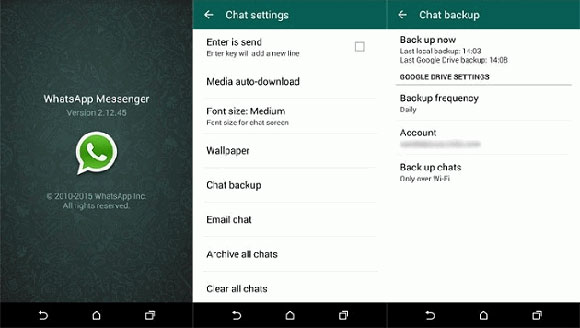
2 단계 . 새 Samsung Galaxy S8에 1단계에서 사용한 것과 동일한 Google 계정을 추가하세요. 그리고 새 S8에서도 동일한 전화번호를 사용하세요.
3단계 : 새 S8에 WhatsApp을 다운로드하여 설치하고 실행한 후 원래 WhatsApp 계정으로 로그인하세요.
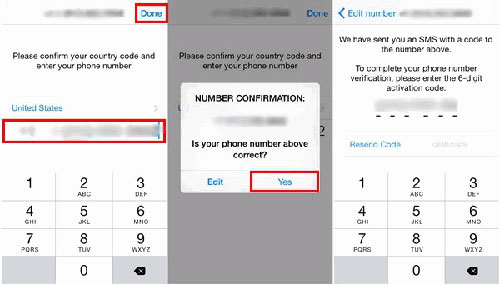
4단계 : "메시지 백업 발견"을 알리는 창이 팝업됩니다. "복원"을 클릭하기만 하면 Google 드라이브의 메시지와 미디어가 새 Galaxy S8로 복원되기 시작합니다.
직관적인 인터페이스가 내장된 Coolmuster Mobile Transfer Android 에서 Samsung Galaxy로 데이터를 전송하는 간단하고 효율적인 방법을 제공합니다. 또한 휴대폰 데이터를 컴퓨터에 백업하고 마우스를 한 번만 클릭하면 백업 파일을 휴대폰에 다시 복원할 수 있습니다. Samsung, HTC, LG, Sony, Huawei, ZTE 등의 연락처, SMS, 사진, 비디오, 음악, 앱 등을 포함한 전체 파일 형식과 Android 장치를 지원합니다. 그리고 나중에는 모든 iOS 및 Symbian 장치와 호환될 예정입니다.
1단계. Android 휴대폰과 S9을 컴퓨터에 연결하세요.
Coolmuster Mobile Transfer 다운로드하여 설치한 후 컴퓨터에서 실행하십시오. 두 개의 USB 케이블을 사용하여 Android 휴대폰과 S9를 동일한 컴퓨터에 연결하세요. Mobile Transfer에서 곧 두 대의 휴대전화를 감지합니다.

2단계: 전송할 파일 선택
전화 전송 모드로 들어가려면 메인 인터페이스에서 첫 번째 모드인 "전화 간 전송"을 클릭하세요. 그러면 두 전화기가 나란히 배치되어 각 전화기에 대해 전송할 수 있는 모든 파일 목록이 표시됩니다.

3단계. Android 에서 Galaxy S9으로 데이터 전송
전송하려는 파일 형식을 표시하고 방향 키를 클릭하여 Android 휴대폰에서 Samsung S9로 데이터 전송을 시작합니다. 이 과정에는 다소 시간이 걸릴 수 있습니다. 인내심을 갖고 기다려 주시고, 진행 중에 두 전화기 모두 연결을 끊지 마십시오.

빙고! 선택한 파일이 Android 휴대폰에서 Samsung Galaxy S23/S21/S20/S10/S9/S8/S7/S6, Note 20/10/8/7/6/5로 복제되었습니다.
관련 기사:
iPhone에서 iPhone으로 WhatsApp 메시지 전송 가이드